Windows 8.1での超漢字Vのご利用案内
2014年3月12日(水)
Windows 8.1で超漢字Vをご利用の場合、以下のような制限があります。
以下の文書をご参照の上、Windows 8.1で超漢字Vをご利用ください。
Windows 8.1での超漢字Vの新規インストール
Windows 8.1で超漢字Vを利用するには、以下の環境が必要です。
- Windows 8.1 (32ビット/64ビット日本語版)
- 64ビットCPUを搭載したパソコン(注)
- VMware Player 6.x
注:VMware Player 6.xをインストールおよび動作させるには、64ビットCPUを搭載したパソコンが必要です。64ビットCPUではないIntel Atomプロセッサには対応しておりません。
なお、該当のパソコンに64ビットCPUを搭載しているかどうかは、「64ビットCPUを搭載したパソコンの確認方法」の手順等ご参照ください。
Windows 8.1に超漢字Vをインストールする手順は、お持ちの超漢字Vによって異なります。
- 超漢字V(最新版)をお持ちの方
「Windows 8.1に超漢字Vをインストールする方法」をご覧ください。 - 超漢字V(初版)(注)をお持ちの方
- 必要なソフト等を自分でダウンロードする場合
「Windows 8.1での超漢字V(初版)のご利用案内」をご覧ください。 - 超漢字VインストールCDを利用する場合【推奨】
インストールする手順を簡略化できる「超漢字VインストールCD」をご購入いただいた上で、「Windows 8.1に超漢字Vをインストールする方法」をご覧ください。
- 必要なソフト等を自分でダウンロードする場合
注:お手元にある超漢字Vが超漢字V(初版)かどうかは、製品に同梱されている超漢字VインストールCDのレーベルをご確認ください。
レーベルの「超漢字V」ロゴの右下になにも表記がない場合、お手元にある製品は、「超漢字V(初版)」になります。
なお、レーベルの詳細等につきましては、「超漢字VインストールCDの見分け方」をご参照ください。
いずれの場合も、ご利用上の制限事項や注意点については、以下の「Windows 8.1での超漢字Vの動作制限」をご覧ください。
Windows 8.1での超漢字Vの動作制限
- 動作に制限がある箇所
-
- USB機器が認識されない場合があります。この場合、USB機器を抜き差ししてみてください。また、接続したUSBポートとは異なるUSBポートにUSB機器を接続してみてください。
- Windows 8.1では、JIS第3水準、第4水準の文字を完全収録しております。超漢字Vでの文字表示や文字交換への影響・制限について以下の文書をご覧ください。
Windowsにおける超漢字Vの文字の取り扱い
- VMware Player 6.xで超漢字Vをご利用の場合、超漢字Vの全画面表示(注1)の機能を利用することはできません。
注1:超漢字Vの全画面表示の機能とは、[小物]メニューの[システム環境設定]の〈VMware〉の見出しの「画面」の項目の[いますぐ全画面にする]および[超漢字の起動時に全画面にする]のことです。
超漢字Vを全画面で表示する場合は、VMware Playerのウィンドウを最大化(注2)した状態でご利用ください。
注2:ウィンドウの最大化とは、VMware Playerのウィンドウの右上の をクリックした後の状態を意味します。
をクリックした後の状態を意味します。
上記以外の箇所では、Windows 8.1、VMware Player 6.x、超漢字V R4.540 の組み合わせにおいて動作に問題は発見されていません。(2013年10月31日現在)
Windows 8.1でご利用の際の注意点
超漢字VをWindows 8.1でご利用いただく際の注意点を以下の文書にまとめました。
- Windows 8.1に超漢字Vをインストールする方法
- 超漢字Vに付属のマニュアル『超漢字Vインストールガイド』
 をご利用になるにあたって、読み替えが必要となる箇所を説明しています。
をご利用になるにあたって、読み替えが必要となる箇所を説明しています。 - 超漢字V操作ガイド(PDF)の相違点
- 超漢字Vに付属のマニュアル『超漢字V操作ガイド(PDF)』
 をご利用になるにあたって、読み替えが必要となる箇所を説明しています。
をご利用になるにあたって、読み替えが必要となる箇所を説明しています。 - 共有フォルダ参照を利用するためのレジストリの修正方法
- Windows 8.1上で超漢字Vの共有フォルダ参照を利用するためのレジストリの修正方法を説明しています。
- Windows 8.1で共有フォルダを使用する方法
- Windows 8.1上で超漢字Vの共有フォルダ参照を利用するための方法を説明しています。
- Windows 8からアップグレードする場合のご注意
- Windows 8からWindosws 8.1にアップグレードしてご利用になる場合の注意点を説明しています。
- Windows 7からアップグレードする場合のご注意
- Windows 7からWindosws 8.1にアップグレードしてご利用になる場合の注意点を説明しています。
- セキュリティソフトの設定
- Windows 8.1で必要なセキュリティソフトの設定について説明しています。
- そのほか
- BTRON形式の外部記憶装置(USBメモリ等)をパソコンに接続した際に、「フォーマットしますか?」と表示される場合があります。その場合、[キャンセル]をクリックしてください。
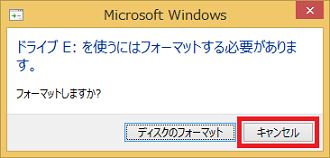
変更履歴
- 2014年3月12日(水)
超漢字Vインストールガイド、超漢字V操作ガイドのリンク先を変更。
Windows 8.1/8/7/Vistaにおける超漢字Vの文字の取り扱いのタイトル変更。 - 2013年10月31日(木)
初版